随着科技的不断进步,电子文档在日常学习和工作中的使用频率越来越高。相较于纸质文件,电子文档更便于携带、保存和传输。传统的做法是使用扫描仪将纸质文档转换为电子版,只需下载一款扫描应用程序并将手机摄像头对准文档或纸质文件即可完成转换。这些应用程序能够将手机相机转变为便携式扫描仪,让我们可以在任何时间和地点扫描文档,无需借助台式机扫描仪或专门的扫描店。

用手机怎么扫描文件
方法一:风云扫描王
风云扫描王是一款功能强大的手机扫描应用程序,它可以帮助您轻松地将纸质文件转换成电子格式。使用该应用程序扫描文件非常简单,首先,我们需要下载并安装这款软件。打开软件后,我们可以在功能界面上看到文档扫描、文本识别和表格识别等选项。

点击“文档扫描”按钮,这将使您进入扫描界面。将您要扫描的文件放置在手机摄像头前,确保文档清晰可见且没有阴影。您可以调整手机的角度和距离,以获得最佳的扫描效果。此外,该软件还支持从本地相册导入图片进行扫描和识别。
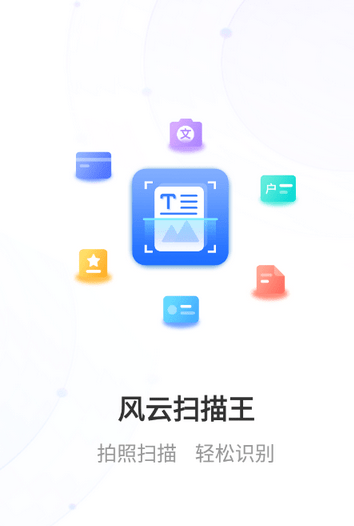
展开全文
在进入识别界面后,我们可以对图像进行调整,比如调整亮度、剪切或旋转图像等设置。完成设置后,点击右下角的“导出文件”按钮即可获得纸质文件的扫描件。
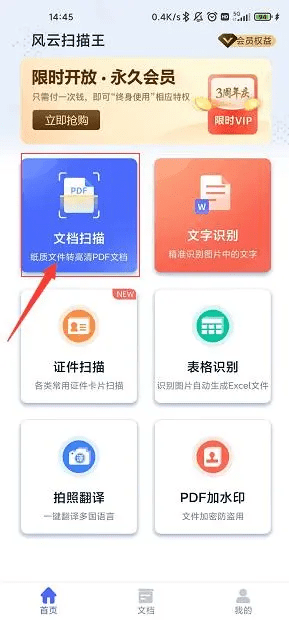
方法二:备忘录
备忘录是一款方便实用的工具,可帮助您记录和保存扫描文件。您只需使用手机拍照并将文件保存到备忘录中,即可随时随地查看和编辑这些文件。
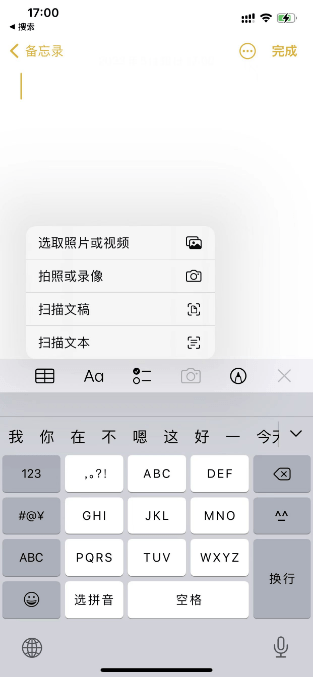
此外,备忘录还支持将文件分享到其他应用程序,如电子邮件或云存储服务。需要注意的是,并非所有手机的备忘录应用程序都具备此分享功能。
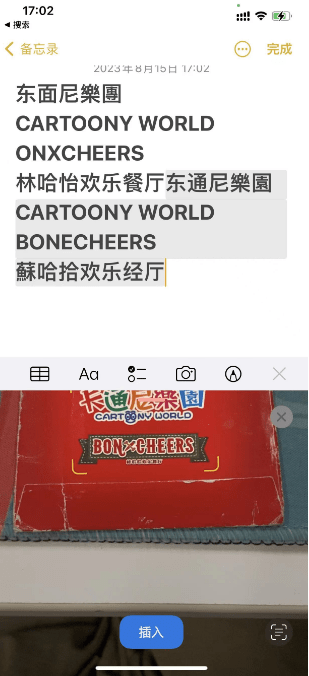
好了,以上就是两种用手机扫描文件的方法,有需要的小伙伴可以来选择进行扫描,希望可以帮助到大家。



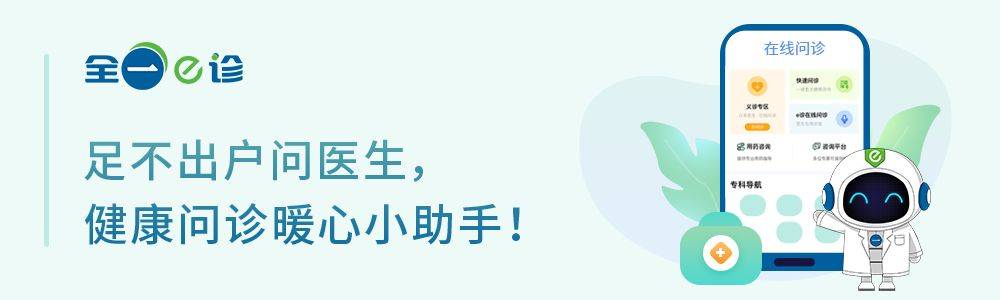

![手机延时拍照:[拍照好的手机]-oppo find x6-影像性能超能打](
http://zzked.com/zb_users/upload/broadcast/2023-09-12/64ff7b3e3bb5b.jpeg
)

